最佳答案鼠标右键我们需要美白的照片,选择打开方式,选择Photoshop,打开照片,按住ctrl j复制一个新图层,然后在新建一个空白图层回到通道面板,可以看到RGB通道面板,按住ctrl键不放,鼠标点击下RGB通道面板创建高亮(高光)选区创建高光选区设置前景色为白色,选择油漆桶工具,对创建的选区进行填充白......
鼠标右键我们需要美白的照片,选择打开方式,选择Photoshop,打开照片,按住ctrl j复制一个新图层,然后在新建一个空白图层
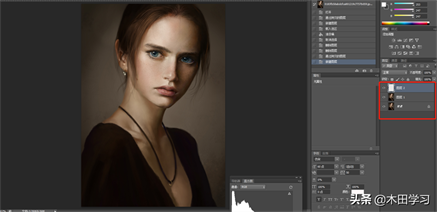
回到通道面板,可以看到RGB通道面板,按住ctrl键不放,鼠标点击下RGB通道面板创建高亮(高光)选区
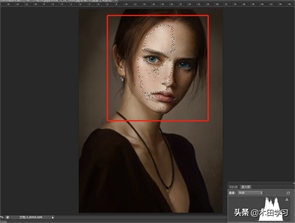
创建高光选区
设置前景色为白色,选择油漆桶工具,对创建的选区进行填充白色
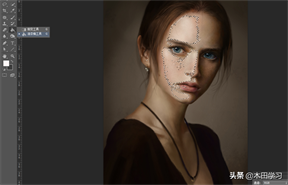
填充之后,按ctrl d键取消选区,人像美白就完成啦。

美白前后对比
版权声明:本文内容/及图片/由互联网用户自发贡献,该文观点仅代表作者本人。本站仅提供信息存储空间服务,不拥有所有权,不承担相关法律责任。如发现本站有涉嫌抄袭/侵权/违法违规的内容,
请发送邮件至 ks13@qq.com 举报,一经查实,本站将立刻删除。









